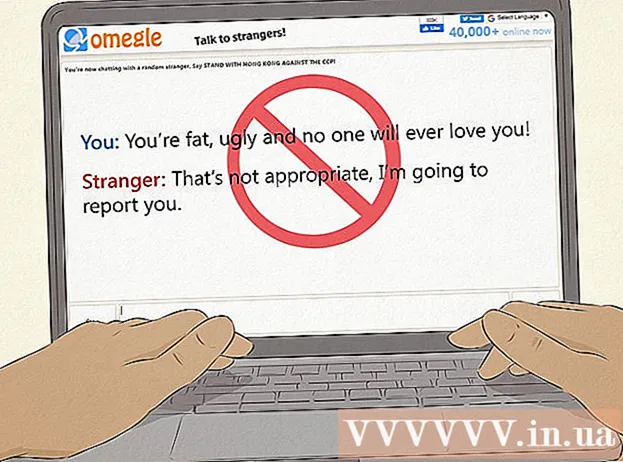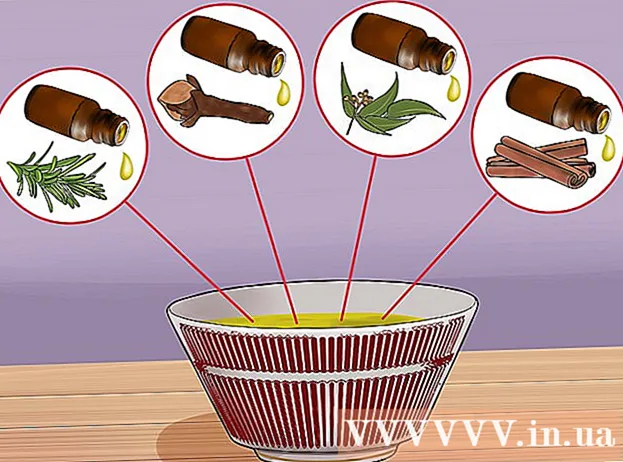Muallif:
Charles Brown
Yaratilish Sanasi:
2 Fevral 2021
Yangilanish Sanasi:
28 Iyun 2024
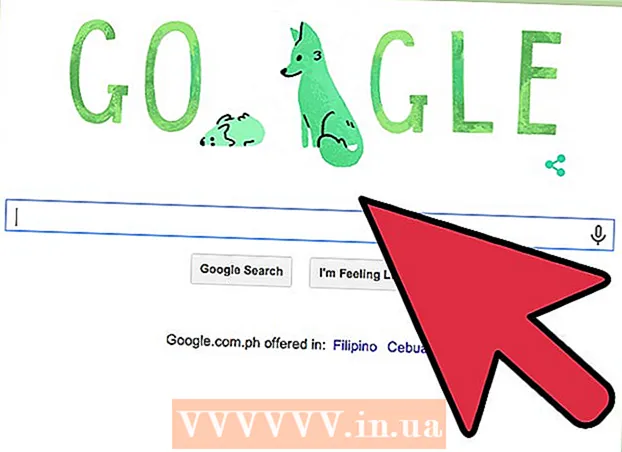
Tarkib
- Qadam bosish
- 4-usulning 1-usuli: Xavfsiz veb-saytlarni sinab ko'ring
- 4 ning 2-usuli: Google Translate-dan foydalanish
- 4-dan 3-usul: Internet-trafikingizni yashirish uchun Tor-dan foydalanish
- 4-dan 4-usul: Masofadagi ish stolidan foydalanish
Shunday qilib, ta'til vaqtida maktabda zerikib, Facebook-ni tekshirishni xohlaysiz. Afsuski, veb-manzilni kiritishingiz bilan o'zingizni SonicWall-dan bloklangan xabar bilan kutib olasiz. Sizning Internet kunlaringiz tugadi deb o'ylashingiz mumkin, ammo bunday bloklardan o'tishning ba'zi usullari mavjud. Agar sizning tarmoq ma'muringiz yangilanishning so'nggi xususiyatlariga mablag 'kiritishni xohlamagan bo'lsa, ushbu maqoladagi dastlabki ikkita usul ishlashi mumkin va ular juda tez ishlaydi. Ko'pgina to'siqlarni chetlab o'tishning ayniqsa ishonchli usuli uchun siz Tor brauzerini sinab ko'rishingiz mumkin.
Qadam bosish
4-usulning 1-usuli: Xavfsiz veb-saytlarni sinab ko'ring
 Bloklangan veb-saytga tashrif buyuring. Agar hammasi yaxshi bo'lsa, siz normal holatni ko'rasiz Ushbu sayt SonicWALL tarkibni filtrlash xizmati tomonidan bloklangan- xabar.
Bloklangan veb-saytga tashrif buyuring. Agar hammasi yaxshi bo'lsa, siz normal holatni ko'rasiz Ushbu sayt SonicWALL tarkibni filtrlash xizmati tomonidan bloklangan- xabar. - Chuqurroq qazishdan oldin quyidagi usulni sinab ko'ring. Maktabingizning tarmoq ma'muri nima qilayotganini bilsa, ishlash imkoniyati unchalik yaxshi emas, ammo agar bilsa, bu eng oson usul.
 Bittasini qo'shing s oxirida http saytning veb-manzilida. Manzil satrida siz manzilni o'zgartirasiz http://www.example.com yilda https: //www.example.com. Bu saytning shifrlangan versiyasini yuklashga harakat qiladi.
Bittasini qo'shing s oxirida http saytning veb-manzilida. Manzil satrida siz manzilni o'zgartirasiz http://www.example.com yilda https: //www.example.com. Bu saytning shifrlangan versiyasini yuklashga harakat qiladi. - Agar sayt shifrlashni qo'llab-quvvatlamasa, hech bo'lmaganda ishlamaydi.
 Saytni yuklashga harakat qiling. Agar Sonicwall-ning standart sozlamalari o'zgartirilmagan bo'lsa, kerakli veb-saytni shu tarzda ko'rishingiz mumkin.
Saytni yuklashga harakat qiling. Agar Sonicwall-ning standart sozlamalari o'zgartirilmagan bo'lsa, kerakli veb-saytni shu tarzda ko'rishingiz mumkin.
4 ning 2-usuli: Google Translate-dan foydalanish
 Google Translate-ga o'ting. Ga o'ting translate.google.com.
Google Translate-ga o'ting. Ga o'ting translate.google.com. - Agar Google Tarjimon bloklangan bo'lsa, Babelfish kabi boshqa tarjima xizmatidan foydalaning.
 Bloklangan urlni nusxasini chap oynaga joylashtiring.
Bloklangan urlni nusxasini chap oynaga joylashtiring. O'ng tomondagi katakchaning yuqorisida "Ingliz tili" (yoki o'zingiz yoqtirgan til) ni tanlang. Chapdagi yuqoridagi til bir xil emasligiga ishonch hosil qiling, aks holda siz xato haqida xabar olasiz.
O'ng tomondagi katakchaning yuqorisida "Ingliz tili" (yoki o'zingiz yoqtirgan til) ni tanlang. Chapdagi yuqoridagi til bir xil emasligiga ishonch hosil qiling, aks holda siz xato haqida xabar olasiz.  "Tarjima" tugmasini bosing. Veb-sayt Google Tarjimon oynasida yuklanadi.
"Tarjima" tugmasini bosing. Veb-sayt Google Tarjimon oynasida yuklanadi. - Ushbu usul yordamida xavfsiz saytlarga kira olmaysiz.
- Tarjima xizmatlari bloklanishi mumkin.
4-dan 3-usul: Internet-trafikingizni yashirish uchun Tor-dan foydalanish
 Materiallaringizni yig'ing. Sizga kamida 1 Gb hajmdagi USB-stik va uy kompyuteri kerak. Sonicwall tomonidan bloklangan kompyuterda Tor brauzerini yuklab olish va o'rnatish mumkin emas, shuning uchun avval buni uyda qilishingiz va keyin flesh-diskni bloklangan kompyuterga olib borishingiz kerak bo'ladi.
Materiallaringizni yig'ing. Sizga kamida 1 Gb hajmdagi USB-stik va uy kompyuteri kerak. Sonicwall tomonidan bloklangan kompyuterda Tor brauzerini yuklab olish va o'rnatish mumkin emas, shuning uchun avval buni uyda qilishingiz va keyin flesh-diskni bloklangan kompyuterga olib borishingiz kerak bo'ladi.  O'zingizning kompyuteringizda Tor Project veb-saytiga o'ting. Ga o'ting torproject.org.
O'zingizning kompyuteringizda Tor Project veb-saytiga o'ting. Ga o'ting torproject.org. - Tor - bu Tor brauzeridan foydalanganda barcha tarmoq trafikingizni yashiradigan shifrlash protokoli. Bu Sonicwall-ga qaysi veb-saytlarga kirganingizni aniqlashni qiyinlashtiradi, hatto mumkin emas. Bu Sonicwall atrofida aylanishning eng ishonchli usuli.
 Tor brauzerini o'rnatuvchisini yuklab oling. Tor brauzeri Firefox-ning o'zgartirilgan versiyasidir va to'g'ridan-to'g'ri Tor tarmog'iga ulanadi.
Tor brauzerini o'rnatuvchisini yuklab oling. Tor brauzeri Firefox-ning o'zgartirilgan versiyasidir va to'g'ridan-to'g'ri Tor tarmog'iga ulanadi. - Tor-dan foydalanadigan kompyuter uchun to'g'ri versiyani yuklab olganingizga ishonch hosil qiling.
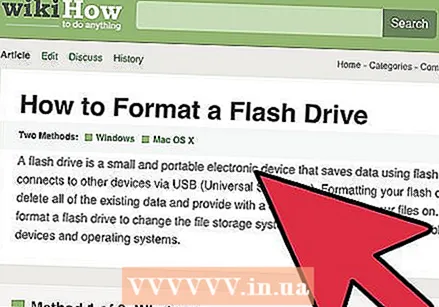 USB stikkani kompyuteringizga joylashtiring. Agar kerak bo'lsa, uni formatlang, shunda brauzer uchun diskda etarli joy bo'ladi.
USB stikkani kompyuteringizga joylashtiring. Agar kerak bo'lsa, uni formatlang, shunda brauzer uchun diskda etarli joy bo'ladi.  O'rnatuvchini ishga tushiring. O'rnatish uchun maqsad disk sifatida USB diskingizni tanlang.
O'rnatuvchini ishga tushiring. O'rnatish uchun maqsad disk sifatida USB diskingizni tanlang.  Bloklangan kompyuterga USB stikni olib boring. USB stikkani joylashtiring va uni Explorer bilan oching.
Bloklangan kompyuterga USB stikni olib boring. USB stikkani joylashtiring va uni Explorer bilan oching.  USB brauzeridan Tor brauzerini ishga tushiring. Firefox oynasi endi "Tabriklaymiz! Ushbu brauzer Tor-dan foydalanish uchun tuzilgan" degan xabar bilan ochilishi kerak.
USB brauzeridan Tor brauzerini ishga tushiring. Firefox oynasi endi "Tabriklaymiz! Ushbu brauzer Tor-dan foydalanish uchun tuzilgan" degan xabar bilan ochilishi kerak.  Odatda bloklangan saytlarga tashrif buyuring. Internetni faqat Tor brauzeri bilan ishlating. Tor brauzeri kompyuterdagi boshqa dasturlarning Internetga ulanishiga ta'sir qilmaydi.
Odatda bloklangan saytlarga tashrif buyuring. Internetni faqat Tor brauzeri bilan ishlating. Tor brauzeri kompyuterdagi boshqa dasturlarning Internetga ulanishiga ta'sir qilmaydi. - Tor tarmog'idagi ma'lumotlar shifrlangan bo'lsa ham, Tor tarmog'idan chiqadigan ma'lumotlarni shifrlay olmaydi. Bu shuni anglatadiki, siz amalga oshirishingiz kerak bo'lgan barcha xavfsiz tranzaksiyalar oddiy Internetdagi kabi zaifdir. Shaxsiy ma'lumotlarni faqat SSL faol bo'lgan saytlarda taqdim eting. Ko'ryapsizmi https: // ning o'rniga http: // va brauzeringizning manzil maydoni boshida qulfni ko'rsatadi.
4-dan 4-usul: Masofadagi ish stolidan foydalanish
 Uy kompyuteringizda masofaviy ish stolini o'rnating. Xavfsizlik devorini chetlab o'tishning bir usuli - bu uy kompyuteringizga ulanish, undan so'ng siz tizimni masofaviy ish stolidan foydalanishingiz mumkin. Buning uchun kompyuteringizni uyda qoldirishingiz kerak va undan foydalanishdan oldin uni internetga ulab qo'ying.
Uy kompyuteringizda masofaviy ish stolini o'rnating. Xavfsizlik devorini chetlab o'tishning bir usuli - bu uy kompyuteringizga ulanish, undan so'ng siz tizimni masofaviy ish stolidan foydalanishingiz mumkin. Buning uchun kompyuteringizni uyda qoldirishingiz kerak va undan foydalanishdan oldin uni internetga ulab qo'ying. - Masofadagi ish stolini sozlash bo'yicha qo'shimcha ma'lumot olish uchun wikiHow-ga qarang.
 Uzoq ish stoliga brauzeringiz orqali ulaning. Masofadan ish stoliga ulanish uchun sizga veb-brauzer orqali kompyuteringizga kirishga imkon beradigan xizmat yoki o'rnatishni talab qilmaydigan dastur kerak. Buning eng yaxshi variantlaridan biri Chrome Remote Desktop va TeamViewer.
Uzoq ish stoliga brauzeringiz orqali ulaning. Masofadan ish stoliga ulanish uchun sizga veb-brauzer orqali kompyuteringizga kirishga imkon beradigan xizmat yoki o'rnatishni talab qilmaydigan dastur kerak. Buning eng yaxshi variantlaridan biri Chrome Remote Desktop va TeamViewer.  Tashqi tizim orqali kirmoqchi bo'lgan veb-saytni ko'rib chiqing. Masofaviy kompyuteringizga ulanganingizdan so'ng, uni orqangizdagidek ishlatishingiz mumkin. Va shuning uchun odatdagidek veb-brauzeringizni oching va Internetda sayr qiling. Siz SonicWall blokini chetlab o'tib, veb-saytlarga kirish uchun uyda Internet aloqasidan foydalanasiz.
Tashqi tizim orqali kirmoqchi bo'lgan veb-saytni ko'rib chiqing. Masofaviy kompyuteringizga ulanganingizdan so'ng, uni orqangizdagidek ishlatishingiz mumkin. Va shuning uchun odatdagidek veb-brauzeringizni oching va Internetda sayr qiling. Siz SonicWall blokini chetlab o'tib, veb-saytlarga kirish uchun uyda Internet aloqasidan foydalanasiz.